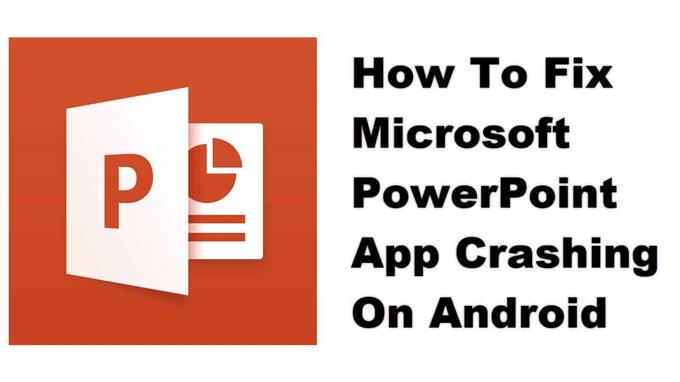Microsoft PowerPoint -appen kraschar på Android -telefonen uppstår vanligtvis efter att appen öppnats eller till och med när den redan körs. Detta orsakas av en skadad tillfällig data eller en skadad appfil. För att åtgärda detta måste du utföra en rad felsökningssteg på din telefon.
Med PowerPoint -appen kan du enkelt skapa, redigera, visa eller dela presentationer med din mobiltelefon. Appen synkroniseras med ditt OneDrive -konto så att en fil som du arbetar med på ditt skrivbord kan fortsätta på din telefon. Appen kan laddas ner gratis från Google Play Butik men för att låsa upp hela funktionen behöver du en Microsoft 365 -prenumeration.
Vad ska du göra när Microsoft PowerPoint -appen alltid kraschar på din Android -telefon
Ett problem som du kan stöta på när du använder den här appen på din mobila enhet är när den inte startar på grund av ett fel eller att den kraschar. Här är vad du behöver göra för att åtgärda detta.
Saker att göra först:
- Starta om telefonen.
- Se till att telefonen har den senaste programvaruversionen.
- Se till att PowerPoint är uppdaterad till den senaste versionen från Google Play Butik.
- Se till att din telefon har en bra internetanslutning vare sig Wi-Fi eller mobildata.
Metod 1: Rensa cacheminnet och data för Microsoft PowerPoint
En vanlig orsak till problemet är en korrumperad tillfällig data som lagras av appen. Om det är det som orsakar problemet måste du rensa cacheminnet och data för appen. Observera att de exakta stegen att följa kan skilja sig åt för din Android -enhet.
Tid som behövs: 3 minuter.
Tar bort tillfälliga data för appen
- Klicka på Inställningar.
Du kan göra detta genom att svepa upp från startskärmen och sedan trycka på ikonen Inställningar.
- Klicka på Appar och aviseringar.
Det är här du kan hantera dina appinställningar.
- Klicka på Se alla appar.
Detta kommer att lista alla appar installerade i din telefon.
- Klicka på PowerPoint.
Detta öppnar meddelandet om appbehörighet och lagringsinformation.
- Klicka på Lagring och cacheminne.
Detta öppnar appens lagrings- och behörighetsinställningar.
- Klicka på Rensa lagring och Rensa cacheminne och se till att bekräfta din åtgärd.
Detta kommer att ta bort den tillfälliga data som lagras av appen.
När appen har återställts till sitt ursprungliga tillstånd, försök att kontrollera om problemet fortfarande uppstår.
Metod 2: Installera om PowerPoint för att åtgärda kraschproblemet
Om rensning av cacheminnet och data inte fungerar kan problemet orsakas av en skadad appinstallation. Om så är fallet bör du helt enkelt avinstallera appen och sedan ladda ner och installera en ny version från Google Play Store.
Efter att ha utfört stegen ovan kommer du att fixa PowerPoint -appen som kraschar på Android -enhetsproblem.
Besök vår androidhow Youtube -kanal för fler felsökningsvideor.
Läs också:
- Så här fixar du Catch and Shoot App Crashing Issue